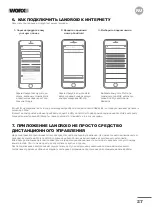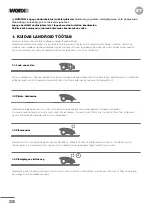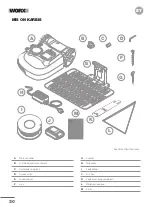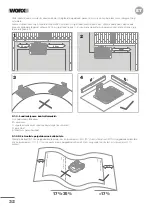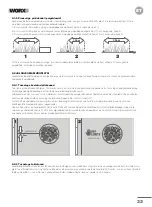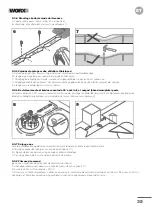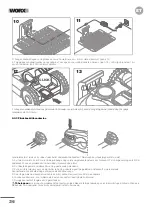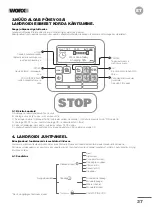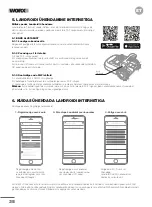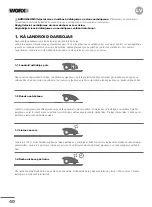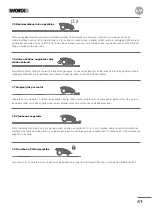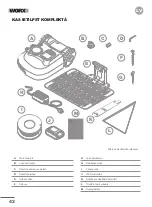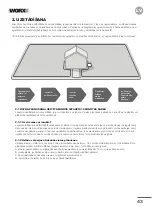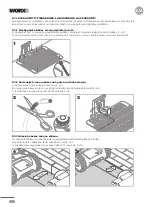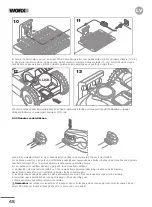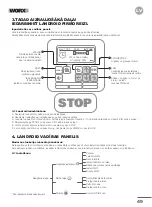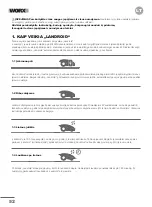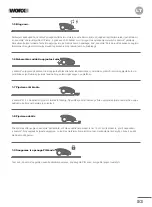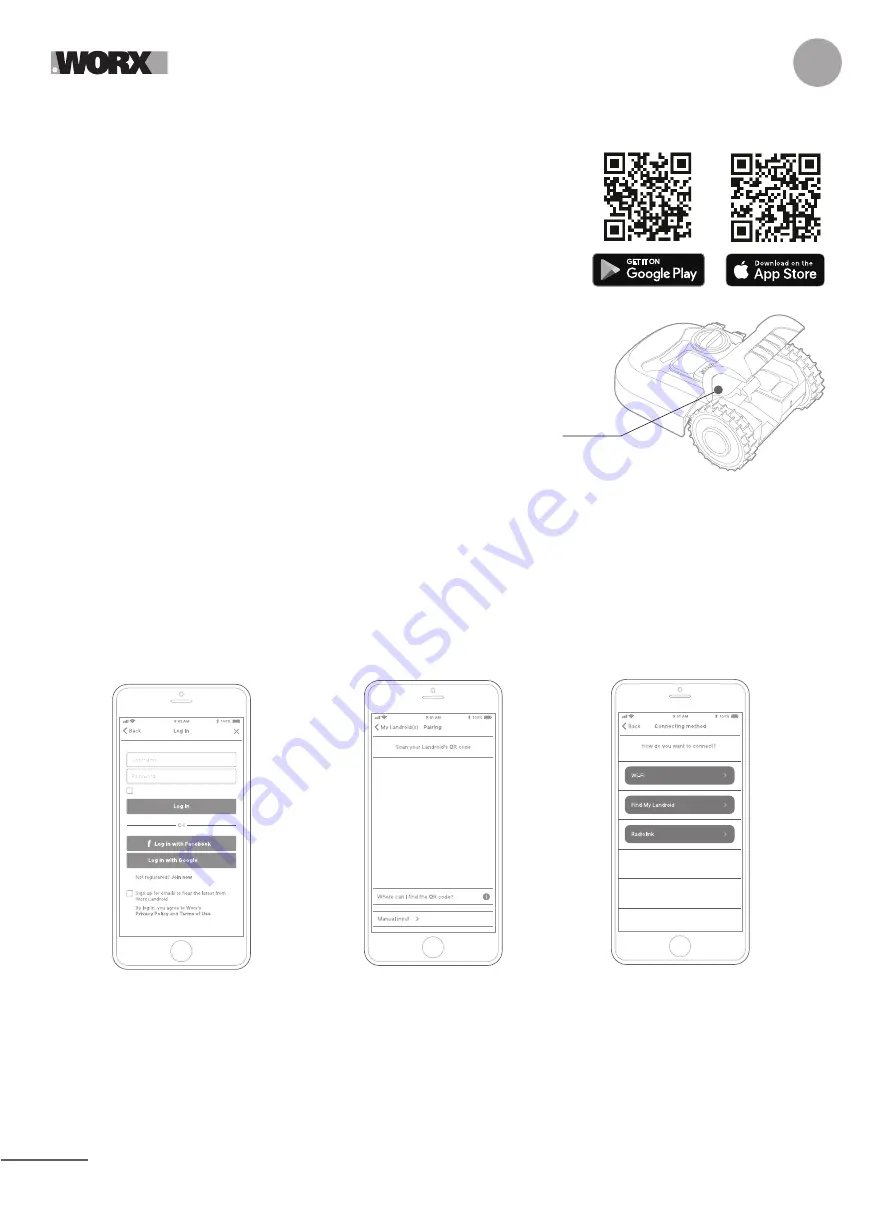
38
ET
Milleks peaks Landroidi ühendama
Landroid on IoT (nutistu) seade. Selleks, et enda Landroidist viimast võtta ning seda
alati uusimale tarkvarale uuendada peab see olema teie Wi-F võrgu kaudu Internetiga
ühendatud,
5.1 ENNE ALUSTAMIST
5.1.1 Laadige rakendus alla
Kõigepealt laadige alla tasuta Landroidi rakendus. Leiate selle Androidi või Apple
rakenduse poest
5.1.2 Veenduge, et teil oleks:
A. Enda Wi-Fi võrgu parool
B. Landroidi seerianumber: leiate selle sildilt, mis asub seadme tagumise kapoti
alumisel küljel.
Kui te ei soovi 20-numbrilist seerianumbrit käsitsi sisestada, võite selle enda nutitelefoni
QR-koodi lugeja abil skannida.
5.1.3 Kontrollige enda Wi-Fi sätteid
A. Landroid töötab 2.4GHz Wi-Fi signaaliga
B. Veenduge, et Landroid oleks teie nutitelefoniga samas Wi-Fi võrgus
C. Veenduge, et vahemaa teie Landroidi, nutitelefoni ja ruuteri vahel oleks ühendamise ajal minimaalne
Märkus:
kui Landroid liigub teie muruplatsi alale, kus on kehv või olematu Wi-Fi signaal, loeb Landroid rakendusest saadetud
juhiseid alles siis, kui see liigub tagasi hea signaaliga alasse.
5. LANDROIDI ÜHENDAMINE INTERNETIGA
Silt ja
QR-kood
6. KUIDAS ÜHENDADA LANDROIDI INTERNETIGA
Käivitage rakendus ning järgige neid juhiseid.
Registreerige oma konto,
sisestades oma kasutajanimi
ja parool või logides sisse läbi
Facebooki/Google‘i
1. Registreerige oma konto
2. Sisestage Landroidi seerianumber
3. Valige oma võrk
Registreerige oma Landroid,
sisestades käsitsi seerianumber
või skannides QR-kood.
Valige oma Wi-Fi võrk või
ühendage
Landroid Find My Landroid või
RadioLink valikute abil
Kui teie Wi-Fi ühendus ei kata tervet muruplatsi, soovitame osta Landroid RadioLink funktsiooni, mis pikendab signaali kuni 300m
ulatuses. Alternatiivina võite soetada Find My Landroid funktsiooni, mis pakub peale sisseehitatud SIM-kaardi abil Landroidi Interneti-
ga ühendamise ka võimalust niidukit jälitada, kui keegi peaks selle varastama.